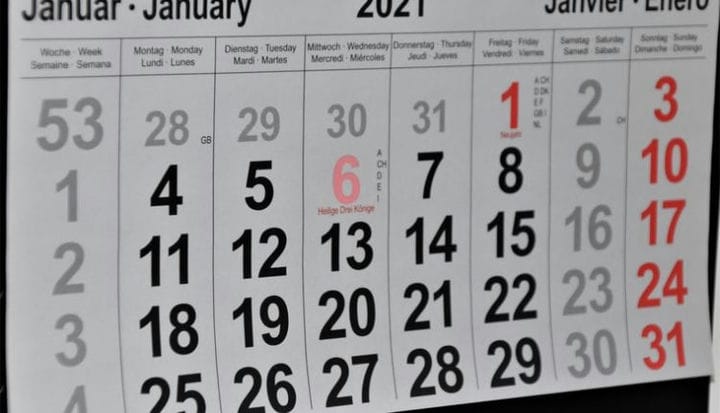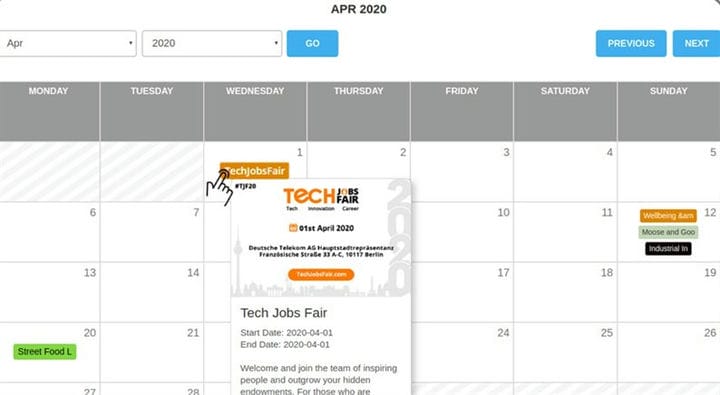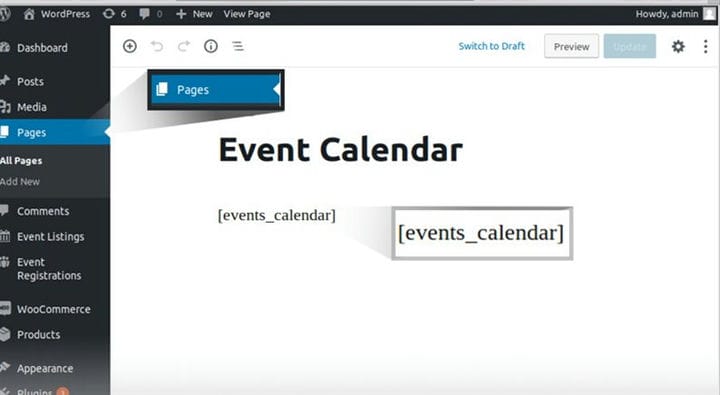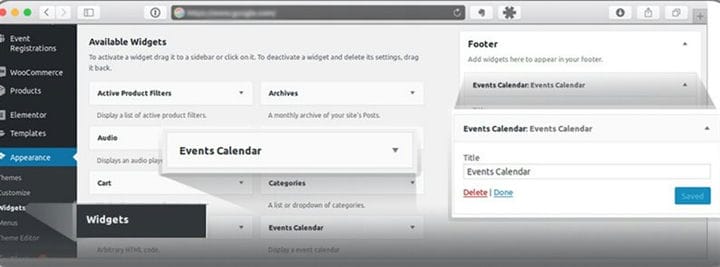Visualizza gli eventi attuali e futuri su un bellissimo calendario
Gestire un evento con Beautiful Calendar è un lavoro dannato, non fisicamente ma anche sul tuo sito web. Potresti aver bisogno di sviluppatori e designer per rendere il tuo sito web di gestione degli eventi reattivo per i tuoi utenti. Ma non più, se stai usando WordPress, puoi usare il plugin WP Event Manager per gestire il tuo evento. È un plug-in All in one che consiste letteralmente di tutti i possibili componenti aggiuntivi, incluso il creatore del calendario degli eventi di WordPress, necessari per gestire un evento.
Devi installare il plugin WP Event Manager sul tuo sito web e sei pronto per visualizzare i tuoi eventi attuali e futuri. I componenti aggiuntivi che ne derivano come registrazioni, calendari e mappe possono essere installati in base al tuo utilizzo. Ogni addon ha le sue caratteristiche. La parte più piacevole di questo plugin (WP Event Manager) è che è gratuito. Questo plugin tutto in uno ti dà la libertà di personalizzare la gestione dei tuoi eventi a un livello estremo. Non hai bisogno di alcuna competenza per gestirlo, devi installarlo e sei bravo a creare un calendario di eventi WordPress
Le seguenti sono alcune delle caratteristiche significative del plugin WP Event Manager:
-
Open-source e adatto agli sviluppatori
WP Event Manager è un plug-in leggero realizzato con codice pulito, quindi può essere facilmente modificato se desideri modifiche personalizzate per il tuo sito web.
-
Facile da usare
Ci sono molti altri plug-in di WordPress disponibili online, ma questo è uno dei migliori plug-in a causa della sua interferenza user-friendly. Acquisisci rapidamente familiarità con le funzionalità e il funzionamento del plug-in WP Event Manager.
-
Moduli frontend
Esistono alcuni moduli predefiniti per gli eventi, ma puoi anche personalizzare i moduli di registrazione per i tuoi utenti dal back-end.
-
Funzione di ricerca
Il gestore di eventi wp è dotato di un robusto motore di ricerca per il tuo sito Web in modo che il tuo utente possa cercare facilmente la pagina dell’evento desiderata in pochissimo tempo.
Ecco le caratteristiche dettagliate e il funzionamento dell’add -on Calendar per WP Event Manager:
Come utilizzare il componente aggiuntivo del calendario degli eventi di WordPress per visualizzare i tuoi eventi attuali e futuri
Dovresti prenderti cura dei tuoi utenti e del loro tempo prezioso, mostrare loro tutti i tuoi eventi su un calendario in modo che possano fare un programma o cercare l’evento a cui possono partecipare. Il componente aggiuntivo del calendario è qui per il tuo aiuto, puoi utilizzare questo componente aggiuntivo insieme al plug-in WP Event Manager e puoi visualizzare i tuoi eventi attuali e futuri sul tuo sito Web WordPress. Tutto questo può essere fatto facilmente utilizzando l’addon del calendario. Potresti pensare che potrebbe essere difficile applicare o gestire. Ma è facile come trascinare e rilasciare. Ecco la guida completa passo passo per installare e utilizzare il componente aggiuntivo Calendar WP Event Manager.
Passo 1. Installazione del plugin WP Event Manager
Il primo passo è installare il plugin e puoi installarlo manualmente o automaticamente. Ma ti consigliamo di installarlo automaticamente perché è il metodo più semplice che puoi utilizzare per installare qualsiasi plug-in. Ecco i passaggi per l’installazione:
- Apri il pannello di amministrazione del tuo sito web inserendo https://www.yoursite.com/wp-admin.
- Nella dashboard, fai clic sui plugin.
- Qui devi aggiungere il nuovo plugin, quindi fai clic su Aggiungi nuovo.
- A destra della pagina, puoi vedere una barra di ricerca, digita WP Event Manager e premi invio.
- Nei risultati della ricerca, puoi vedere il plugin WP Event Manager. Fare clic sul pulsante Installa. L’installazione sarà completata in pochi istanti.
- Vai su Plugin e lì puoi vedere il plugin installato. Fai clic sul pulsante Attiva sotto di esso e inizia a utilizzare il plug-in.
Passo 2. Completa l’installazione
Il tuo plugin è attivato, ma ora devi seguire la procedura guidata di installazione per impostare alcune cose. Dopo l’installazione e l’attivazione del plugin, vedrai un pulsante che dice Continua alla configurazione della pagina. Di seguito sono riportati i passaggi da seguire.
- Fare clic su continua per l’impostazione della pagina.
- Nella sezione successiva, puoi creare tre tipi di pagine con shortcode. Seleziona tutte e tre le pagine e fai clic su Crea pagine selezionate.
Clicca qui per leggere la guida completa all’installazione del plugin con screenshot.
Clicca qui per guardare il video di installazione del plugin.
Passaggio 3. Installa il componente aggiuntivo Beautiful Calendar
Dopo l’installazione di WP Event Manager, puoi installare il componente aggiuntivo di Calendar ora. Segui i passaggi per installare il componente aggiuntivo di Calendar:
- Acquista il plugin Beautiful Calendar da qui.
- Scarica il plugin Beautiful Calendar dal tuo account (https://wp-eventmanager.com/my-account/ ).
- Dopo aver scaricato il file .zip del plugin, vai su WP-admin >> Plugin >> Aggiungi nuovo.
- Carica il file .zip utilizzando il pulsante "Scegli file" e fai clic sul pulsante " Installa ora ".
- Otterrai la pagina di installazione del plug-in con successo, fai clic sul collegamento " Attiva plug-in ".
- Infine, inserisci la chiave di licenza e goditi il plugin! ?
Una volta terminato il processo di installazione del calendario, otterrai l’ icona del calendario degli eventi sul frontend del tuo sito web. Facendo clic su quell’icona ti verrà mostrato Beautiful Calendar con gli eventi attuali e futuri elencati sul tuo sito web.
Shortcode e widget per visualizzare il calendario degli eventi
Esistono altri 2 modi per visualizzare il calendario dell’evento Beautiful sul sito Web:
-
Utilizzo dello shortcode
Una volta installato il componente aggiuntivo, puoi utilizzare lo shortcode nell’area della descrizione della pagina. Inserisci sempre lo shortcode nella visualizzazione testo dell’editor di WordPress.
-
Utilizzo del widget
Una volta installato il componente aggiuntivo, puoi vedere un widget chiamato Calendario degli eventi in "WP-admin >> Aspetto >> Widget". Ora puoi trascinare e posizionare il widget nell’area widget desiderata sul tuo sito web.
Efficacia del componente aggiuntivo Beautiful Calendar
Il Beautiful Calendar è utile quando gestisci diversi eventi programmati in date diverse. I tuoi utenti possono selezionare il mese e possono vedere il numero di eventi che verranno organizzati da te in quel mese, con un solo clic. L’addon del calendario Beautiful ti mostra un calendario mensile in cui puoi vedere tutti gli eventi menzionati nelle date. In questo modo i tuoi utenti non devono cercarlo e possono vederlo tutto a colpo d’occhio.
Non solo, quando l’utente passerà il mouse sopra l’evento nel widget del calendario Beautiful, ma apparirà anche una finestra con ulteriori dettagli su quell’evento. Puoi anche impostare il widget Beautiful Calendar nella barra laterale del tuo sito se il tuo sito web supporta la funzione della barra laterale. Ciò aumenta l’esperienza dell’utente, quindi l’esposizione dell’evento per i visitatori. Gli utenti possono anche accedere direttamente alla pagina dell’evento specifico cliccando sull’evento nel widget Calendario Beautiful. Pertanto, se desideri visualizzare i tuoi eventi attuali e futuri sul tuo sito Web WordPress, l’ addon Beautiful Calendar è la soluzione migliore per te.